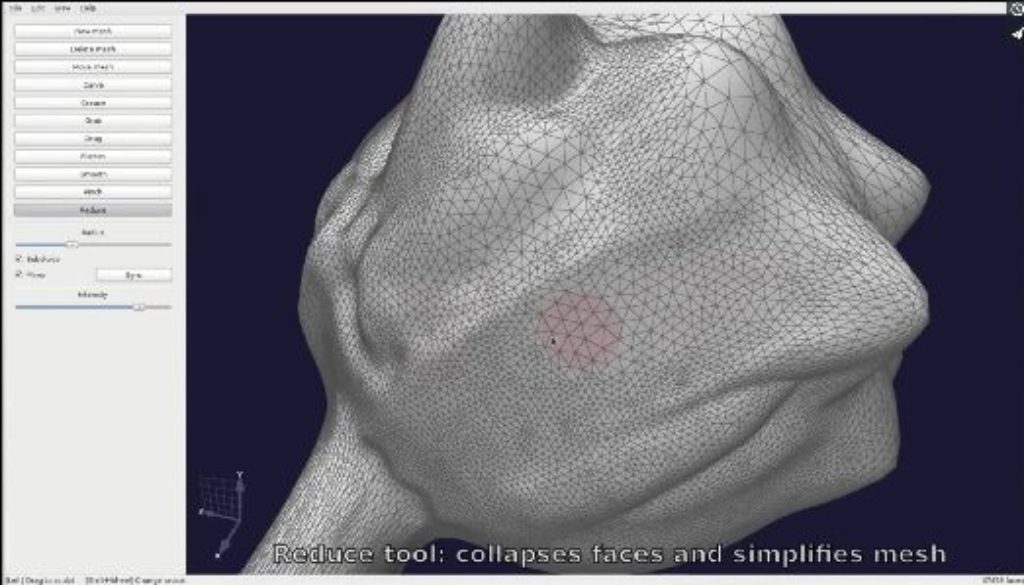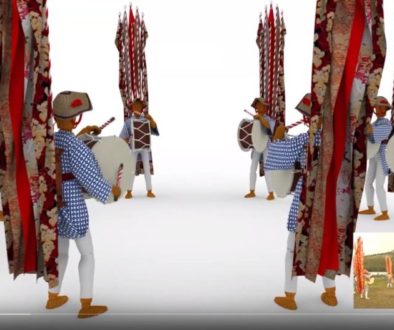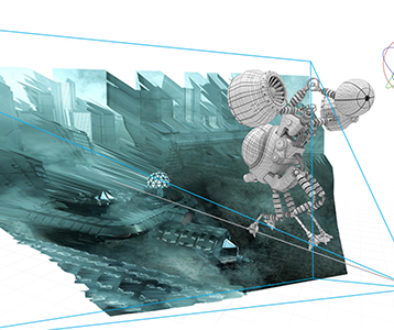Dilay 3D sculpting application
Dilayは動的な分割機能を持ったスカルプトモデリングツールみたい
Scuptrisみたいなやつですね
Dilay: Sculpting Tools from abau on Vimeo.
ちょこっとした使い方でもガッツリでもいけそう
むちゃくちゃなポリゴン数でもいけるかいろいろ試してみます
Scuptrisとかむっちゃ便利だけどたまに落ちるから・・
使ってみて比較もしてみます
簡易マニュアル(Google翻訳^^;)
ビュー操作
・真ん中のボタンドラッグすると、現在の注視点の周りの仮想カメラを回転させます。
・真ん中のボタンをShiftキーを押しながらドラッグすると、カメラ平面に沿って仮想カメラを移動させます。
・Controlキーを押しながらマウスの中ボタンをクリックすると、そのマウスカーソルポイントにメッシュ上の位置にカメラの注視点を設定します。
ツール
・New Mesh:新しいメッシュを生成します。すべての既存のメッシュが残っています。
・Delete Mesh:マウスの左ボタンでクリックすることにより、メッシュを削除します。
・Move Mesh:マウスを使用して、それをドラッグしてメッシュを移動します。メッシュは、標準的な軸、標準軸、カメラ平面と、主平面が張る平面に沿って移動することができます。
スカルプトツール
・Carve:彫るツールがスムーズにメッシュをsculpts。その強度は次式で与えられる強度パラメータ。Inverteはカーソルの位置に中空を作成するように彫刻方向を反転させます。Inflateのチェックボックスは、より肥大化した変形が生じます。
・Crease:折り目ツールは、より狭い変形を作成します。強度および反転パラメータは彫るツールのと同一の意味を持ちます。
・Grab:グラブツールは、メッシュの頂点をつかむと、カメラ平面に平行にそれらを移動することができます。これは、メッシュ(大きな半径)の大部分を移動したり、短いスパイク(小半径)を作成するのに便利です。必要に応じて、動きが対応するチェックボックスを活性化することにより、現在の主平面に沿って行うことができます。グラブツールはbackfacesを破棄するように構成することができ、すなわち、メッシュの反対に直面しています。このツールは、薄いメッシュに適用される場合に有用です。
・Drag:ドラッグツールは、グラブのツールに似ているが、より触手状の変形を作成します。得られた形状は、以下によって決定された滑らかさのパラメータ。残りのパラメータは、グラブツールのと同一の意味を持ちます。
・Flatten:平坦化ツールは、すべての詳細な構成を平準化することにより、滑らかな領域を生成します。その強度は次式で与えられる強度パラメータ。
・Smooth:滑らかなツールはツールによって影響を受けるすべての頂点を渡って平均化することで、詳細な構造を平滑化します。その強度は次式で与えられる強度パラメータ。活性化することにより、リラックスのみのパラメータを、効果は各頂点がその直接の隣人によってのみ影響されるように、より微妙です。
・Pinch:ピンチツールはカーソルの中心に向かって影響を受けるすべての頂点を移動します。これは、ハードエッジを作成するのに便利です。活性化することによって反転パラメータ、頂点は、カーソルの中心から離れて移動されます。
:Reduce:削減ツールは、特定の閾値よりも小さい面して崩壊します。この閾値は以下のように定義された強度パラメータ。ワイヤーフレームのレンダリングが有効になっているときに効果が最も良く見られています。
スカルプトしながらShiftキーを押すと、反転パラメータを活性化するためのショートカットであることに注意してください。これは、反転パラメータを持つツールに適用されます。
Dilayによって提供さスカルプティングツールは、何らかの形で現在のメッシュのジオメトリを変更します。すべてのこれらのツールは、3つの一般的なパラメータを共有します:
・Radius:半径は、ツールによって影響される範囲を決定します。これは、3Dビューに赤いカーソルの大きさによって可視化されます。半径は、Shiftキーを押したときにマウスホイールをスクロールすることにより、3Dビューから変更することができます。半径はまた、局所的にメッシュを細分化する際スカルプティングツールによって追加される詳細レベルを決定します。
・Subdivide:再分割のチェックボックスは、詳細が必要なときはいつでもスカルプティングツールは、ローカルメッシュを細分化する必要があるかどうかを決定します。デフォルトでは、細分化が有効になっています。削減ツールは、このチェックボックスによって影響されないことに注意してください。
・Mirror:このチェックボックスを有効にすると、現在のメッシュ上のすべての彫刻のアクションはYZ面でミラーリングされます。YZ面と現在のメッシュの交点は、灰色の線で強調表示されます。技術的な理由から、ミラーリングは完全に対称のメッシュを生成しません。しかし、押し同期ミラーリングされているX軸に関して、その面のプラス側にあるメッシュの全ての頂点:ボタンは、YZ面の両側を同期させます。